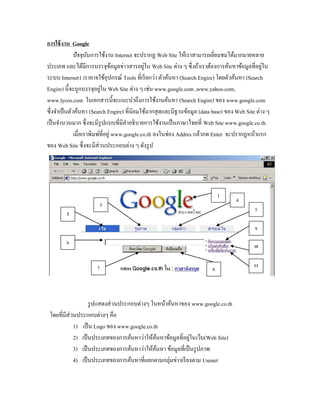
คู่มือการใช้งาน Google
- 1. การใช้งาน Google ปัจจุบันการใช้งาน Internet จะปรากฏ Web Site ให้เราสามารถเยี่ยมชมได้มากมายหลาย ประเภท และได้มีการบรรจุข้อมูลข่าวสารอยู่ใน Web Site ต่าง ๆ ซึ่งถ้าเราต้องการค้นหาข้อมูลที่อยู่ใน ระบบ Internet1 เราอาจใช้อุปกรณ์ Tools ที่เรียกว่า ตัวค้นหา (Search Engire) โดยตัวค้นหา (Search Engire) นี้จะถูกบรรจุอยู่ใน Web Site ต่าง ๆ เช่น www.google.com ,www.yahoo.com, www.lycos.com ในเอกสารนี้จะแนะนาถึงการใช้งานค้นหา (Search Engire) ของ www.google.com ซึ่งจาเป็นตัวค้นหา (Search Engire) ที่นิยมใช้มากสุดและมีฐานข้อมูล (data base) ของ Web Site ต่าง ๆ เป็นจานวนมาก ซึ่งจะมีรูปแบบที่มีคาอธิบายการใช้งานเป็นภาษาไทยที่ Web Site www.google.co.th เมื่อเราพิมพ์ที่อยู่ www.google.co.th ลงในช่อง Addres แล้วกด Enter จะปรากฏหน้าแรก ของ Web Site ซึ่งจะมีส่วนประกอบต่าง ๆ ดังรูป รูปแสดงส่วนประกอบต่างๆ ในหน้าค้นหาของ www.google.co.th โดยที่มีส่วนประกอบต่างๆ คือ 1) เป็น Logo ของ www.google.co.th 2) เป็นประเภทของการค้นหาว่าให้ค้นหาข้อมูลที่อยู่ในเว็บ(Web Site) 3) เป็นประเภทของการค้นหาว่าให้ค้นหา ข้อมูลที่เป็นรูปภาพ 4) เป็นประเภทของการค้นหาที่แยกตามกลุ่มข่าวเรียงตาม Usenet 1 2 3 4 5 6 7 9 10 11 8
- 2. 5) เป็นประเภทของการค้นหาโดยจะแยกเป็นหมวดหมู่ต่าง ๆ เช่น Arts, Home, Business, Gomes เป็นต้น ซึ่งตัวเลือกในข้อ 2-5 เมื่อเรากดคลิกที่แถบใดแถบหนึ่งก็จะปรากฏเป็นแถบเข้มที่เราเลือกไว้ โดยปกติแล้วเมื่อเราเปิดหน้าแรกขึ้นมา Web Site google จะกาหนดการค้นหาให้ไว้ที่เว็บ 6) เป็นช่องสาหรับใส่ค่า (keyward) ที่เราต้องการค้นหา 7) เป็นปุ่มกดสาหรับเริ่มการค้นหา 8) เป็นปุ่มสาหรับค้นหาเว็บอย่างด่วน โดยการค้นหาจะนาเว็บที่อยู่อยู่ในลาดับแรกที่อยู่ใน ลาดับแรกที่ค้นหาพบ มาเปิดให้ในหน้าถัดไปเลย 9) เป็นตัวเลือกสาหรับการค้นหาแบบละเอียดโดยในตัวเลือกนี้จะมีการกาหนดเงื่อนไขใน การค้นหาเพื่อให้ได้ผลการค้นหาที่ละเอียดยิ่งขึ้น เช่น ภาษา, ชนิดไฟล์, วันที่ เป็นต้น 10) เป็นตัวเลือกสาหรับการปรับแต่งตัวเลือกใช้สาหรับการปรับแต่งรูปแบบเครื่องมือใน การค้นหา เช่น จานวน เว็ปที่แสดงในการค้นหาต่อหน้า 11) เป็นตัวเลือกสาหรับเครื่องมือเกี่ยวกับภาษาเพื่อใช้ในการค้นหา การใช้งาน Google ถ้าเราต้องการค้นหา คาว่าฟิสิกส์ เราทาได้โดยพิมพ์คาว่า ฟิสิกส์ ลงในช่องสาหรับใส่คาที่ ต้องการค้นหา ( keyword) แล้วกดปุ่ม ค้นหาโดย Google จะได้ผลการค้นหาต่อไปนี้
- 3. การค้นหาจะแจ้งจานวนเว็บที่แสดง จานวนเว็บที่พบ และเวลาที่ใช้ในการค้นหา ในกรณีที่การค้นหาพบ ข้อมูลมากกว่า ที่จะแสดงในได้หมดใน 1 หน้า ทาง www.google.co.th ก็จะแสดงหน้าถัดไปได้โดยเรา สามารถแถบ ที่ตอนล่างของหน้า Web Site
- 4. การค้นหาของ www.goole.co.th จะมีคาสั่งในการค้นหาโดย 1) Google จะใช้เงื่อนไข “และ” (and) ในการค้นหาในรูปแบบของประโยคอยุ่เสมอ เช่น ถ้าเราต้องการค้นหาประโยคที่ว่า “ฟิสิกส์ โมเมนตัม” จะได้ผลการค้นหาต่อไปนี้ 2) ถ้าเราต้องการใช้เงื่อนไข “หรือ” (OR) สาหรับเชื่อมคาที่ต้องการค้นหา คือ นาผลที่ ค้นหาได้ของทั้งหมดมารวมกัน ซึ่งเราทาได้โดยใช้คาว่า OR เป็นตัวอักษรใหญ่ระหว่างค่าที่ต้องการ ค้นหา เช่น ถ้าเราต้องค้นหาว่าประโยคที่ว่า “ฟิสิกส์ OR โมเมนตัม“
- 5. จะได้ผลการค้นหาต่อไปนี้ 3) การค้นหาของ google สามารถค้นหาแบบเป็นกลุ่มคาหรือเป็นวลีเราสามารถใช้ เครื่องหมาย “ ” เช่น “physics momentum” 4) Google จะสามารถค้นหาไฟล์ในรูปแบบอื่น ๆ โดยประเภทไฟล์ที่รองรับคือ - Adobe Portable Document Format (มีนามสกุล เป็น pdf) - Adobe Post Script (มีนามสกุลเป็น ps) - Lotus 1-2-3 (มีนามสกุลเป็น wk 1, wk2, wk3, wk4, wk5, wki, wks, wku)
- 6. - Lotus Wordpro (มีนามสกุลเป็น lwp) - MacWrite (มีนามสกุลเป็น mw) - Microsoft Word (มีนามสกุลเป็น doc) - Microsoft Excel (มีนามสกุลเป็น xls) - Microsoft Power Point (มีนามสกุลเป็น ppt ) - Text File (มีนามสกุลเป็น txt ) เราสามารถค้นหาโดยระบุชนิดของไฟล์ที่เราต้องการค้นหาได้โดยใช้ค่าว่า filetype : แล้ว ตามด้วยนามสกุลของไฟล์ที่เราต้องการค้นหา เช่น คือเราต้องการค้นหา Website ที่เกี่ยวข้องกับฟิสิกส์โดยมีรูปแบบไฟล์เป็นที่มีนามสกุล ppt คือเป็นไฟล์ Microsoft Power Point จะได้ผลการค้นหาต่อไปนี้ ซึ่งเราสามารถ download มาเก็บไว้ในเครื่องของเรา ได้โดยคลิกเมาส์ขวาแล้วเลือกแถบ Save Target As
- 7. 5) Google สามารถตัดคาที่เป็นคาพ้องรูปโดยใช้เครื่องหมาย “ - ” เช่นคาว่า bass มี ความหมายเกี่ยวกับปลาและดนตรี ในเวลาที่เราต้องการตัดความหมายเกี่ยวกับดนตรีก็ทาได้โดยพิมพ์ว่า bass-music นอกจากนี้ยังสามารถตัดชนิดของไฟล์ที่ต้องการค้นหาได้เช่น ต้องการค้นหาคาว่า bass โดยตัดการค้นหาชนิดไฟล์ที่เป็น pdf ออกก็ทาได้โดยพิมพ์ bass -filetype : pdf 6) ในการค้นหาโดยปกติแล้ว Google จะละคาทั่ว ๆ ไปในภาษาอังกฤษ เช่น the, to, of และอักษรตัวเดียวเพราะจะทาให้การค้นหาช้า แต่ถ้าเราต้องการรวมคาเหล่านั้นในการค้นหาทาได้โดย ใช้เครื่องหมาย + ไว้หน้าคานั้นโดยต้องเว้นวรรคก่อน เช่น back + to nature จะได้ผลการค้นหาต่อไปนี้ 7) Google สามารถค้นหา link ทั้งหมดที่เชื่อมไปยัง Website นั้น โดยใช้คาว่า link : แล้วตาม ด้วยชื่อ Website นั้น เช่น link : www.google.com
